สำหรับพวกเราส่วนใหญ่การให้งานนำเสนอเป็นหนึ่งในสิ่งที่น่ากลัวที่สุดเท่าที่เคยมีมา เกิดอะไรขึ้นถ้ามีอะไรผิดพลาด? ถ้าคุณทำผิดพลาด เกิดอะไรขึ้นถ้า ... จะเป็นอย่างไรถ้า ... จะเกิดอะไรขึ้น? รีโมทสปอตไลท์ใหม่ของ Logitech จะไม่ทำให้งานนำเสนอของคุณสมบูรณ์แบบ แต่มันจะเพิ่มความเก๋ไก๋ของเทคโนโลยีขั้นสูงและความมั่นใจให้กับการแสดงบนเวทีของคุณ
มีอะไรพิเศษเกี่ยวกับ Spotlight
อาจจะบอกว่าสปอตไลท์มีความพิเศษมาก แต่มันก็แตกต่างจากรีโมตการนำเสนอแบบดั้งเดิมมากกว่าเพราะมันมีปุ่มหลายปุ่มและตัวชี้เลเซอร์ แต่คุณสามารถปรับแต่งความสามารถและการทำงานของซอฟต์แวร์ผ่านทางคอมพิวเตอร์ ฟังก์ชั่นเช่นการควบคุมระดับเสียงการขยายรายการบนสไลด์หรือแม้กระทั่งการคลิกเล่นบนวิดีโอโดยใช้รีโมตนั้นเป็นจุดขายที่สำคัญสำหรับสปอตไลท์ $ 129
ติดตั้ง
ในการใช้ Spotlight กับพีซีหรือ Mac คุณต้องติดตั้งซอฟต์แวร์บางตัว คุณสามารถดาวน์โหลดโปรแกรมได้จาก Logitech.com/Spotlight ทำตามคำแนะนำเพื่อติดตั้งจนเสร็จสิ้นและผ่านการสาธิตสั้น ๆ ที่ครอบคลุมถึงวิธีการใช้รีโมท
คุณมีสองตัวเลือกในการเชื่อมต่อรีโมทกับคอมพิวเตอร์ของคุณ วิธีที่ง่ายที่สุดคือการถอด USB dongle ออกจากด้านล่างของรีโมทและเสียบเข้ากับพอร์ต USB ที่เปิดอยู่บนคอมพิวเตอร์ของคุณ อย่างไรก็ตามด้วย USB-C เป็นเรื่องธรรมดาคุณอาจต้องเชื่อมต่อ Spotlight กับคอมพิวเตอร์โดยใช้การเชื่อมต่อบลูทู ธ มาตรฐาน
ปรับแต่งการควบคุม

", " modalTemplate ":" {{content}} ", " setContentOnInit ": false} '>
เมื่อรีโมตเชื่อมต่อกับคอมพิวเตอร์ของคุณและติดตั้งซอฟต์แวร์แล้วให้คลิกที่ไอคอนแอพในแถบเมนู (บน Mac) หรือเปิดแอปบนพีซี
ผ่านแอพนี้คุณสามารถเปิดใช้งานหรือปิดใช้งานคุณสมบัติปรับขนาดของไฮไลต์หรือฟองอากาศขยายและเปิดตัวเตือนความสั่นสะเทือนห้านาทีก่อนที่จะสิ้นสุดการนำเสนอของคุณ
ส่วนตัวชี้ของแอปเป็นที่ที่คุณสามารถเปิดใช้งานคุณสมบัติต่างๆเช่นขยาย, ไฮไลต์และวงกลม การสลับระหว่างโหมดทำได้ด้วยการกดสองครั้งที่ปุ่มบนสุดของรีโมท กดปุ่มด้านบนค้างไว้เพื่อใช้โหมดปัจจุบันจับคู่กับรีโมทเพื่อชี้รายละเอียดในสไลด์ที่กำหนด
โดยการกดปุ่ม Next ค้างไว้คุณสามารถทำสิ่งต่าง ๆ เช่นปรับระดับเสียงของคอมพิวเตอร์ที่เชื่อมต่อเลื่อนผ่านเว็บเพจบังคับให้คอมพิวเตอร์แสดงหน้าจอว่างหรือตั้งค่าการกดแป้นที่กำหนดเอง
ตัวเลือกที่คล้ายกันมีให้สำหรับปุ่มย้อนกลับ
ให้งานนำเสนอ

", " modalTemplate ":" {{content}} ", " setContentOnInit ": false} '>
Spotlight ทำงานร่วมกับ Keynote, PowerPoint, Google Slide, PDF และ Prezi เมื่อคุณเริ่มการนำเสนอในแอปพลิเคชั่นใด ๆ ที่อยู่ในรายการให้ใช้ Spotlight เพื่อเลื่อนดูภาพนิ่ง
แต่ก่อนที่คุณจะดำน้ำในงานนำเสนอด้วย Spotlight เป็นความคิดที่ดีที่จะฝึกซ้อมกับรีโมตปรับฟังก์ชั่นปุ่มและทำความคุ้นเคยกับวิธีการทำงานของรีโมต









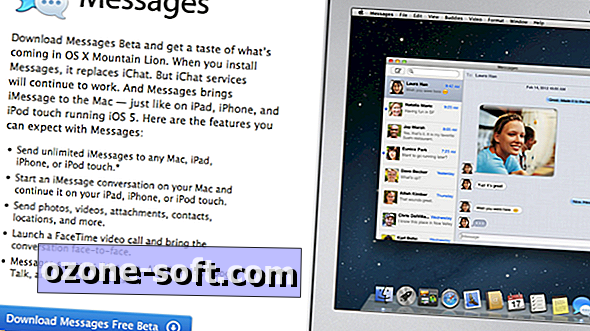



แสดงความคิดเห็นของคุณ